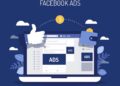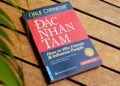Cách chèn video vào powerpoint luôn được dân văn phòng quan tâm vì tính quan trọng và phổ biến trong công việc. Yếu tố này sẽ giúp quá trình làm việc và tạo slide thuyết trình của người dùng thêm phần hoàn hảo và hiệu quả. Sau đây là nội dung cách chèn các video vào phần mềm powerpoint siêu đơn giản trên các thiết bị để độc giả tham khảo.
Cách chèn video vào powerpoint máy tính
Powerpoint là phần mềm làm việc thể thể chèn các video và hình ảnh để giúp người dùng gia tăng sắc thuyết phục. Bởi là công cụ hỗ trợ quá trình làm việc nên thông thường các bạn sẽ sử dụng máy tính thay vì các thiết bị khác để thiết kế bài thuyết trình của mình. Ở thời điểm hiện tại Powerpoint mà thị trường đang sử dụng nhiều là phiên bản ra đời năm 2007, 2010, 2013 và 2016.
Tuy là có sự tịnh tiến nhưng các đời Powerpoint chung quy cũng có chung một cách chèn video. Bởi như vậy người dùng có thể sử dụng một cách đơn giản hơn thuận tiện cho quá trình làm việc. Vì thế các bạn có thể thực hiện được quá trình cách chèn video vào powerpoint này theo các bước sau đây.
Bước 1: Tạo slide
Đầu tiên để bắt đầu công cuộc làm việc bạn nên chọn cho mình video mà mình muốn chèn vào Powerpoint. Tiếp sau đó là quý độc giả có thể sẽ mở phần mềm này ra và tạo một bản Slide để bắt đầu thực hiện các thao tác này.
Bước 2: Tìm mục video cần chèn và hoàn thành thao tác
Khi đã hoàn thành bước 1 các bạn sẽ dễ dàng đi đến bước 2 một cách nhanh chóng. Ở đây quý độc giả có hãy tìm thanh công cụ có chứa Insert và tìm về mục → Video → tiếp đến các bạn chỉ cần ấn vào Video on my PC. Có một điểm các bạn cần lưu ý để tránh nhầm lẫn chính là mỗi phiên bản phần mềm Powerpoint lại có một biểu tượng video khác nhau.
Vì thế các quý độc giả hay thật cẩn thận quan sát để chọn đúng và tránh bị sai sót nhé!
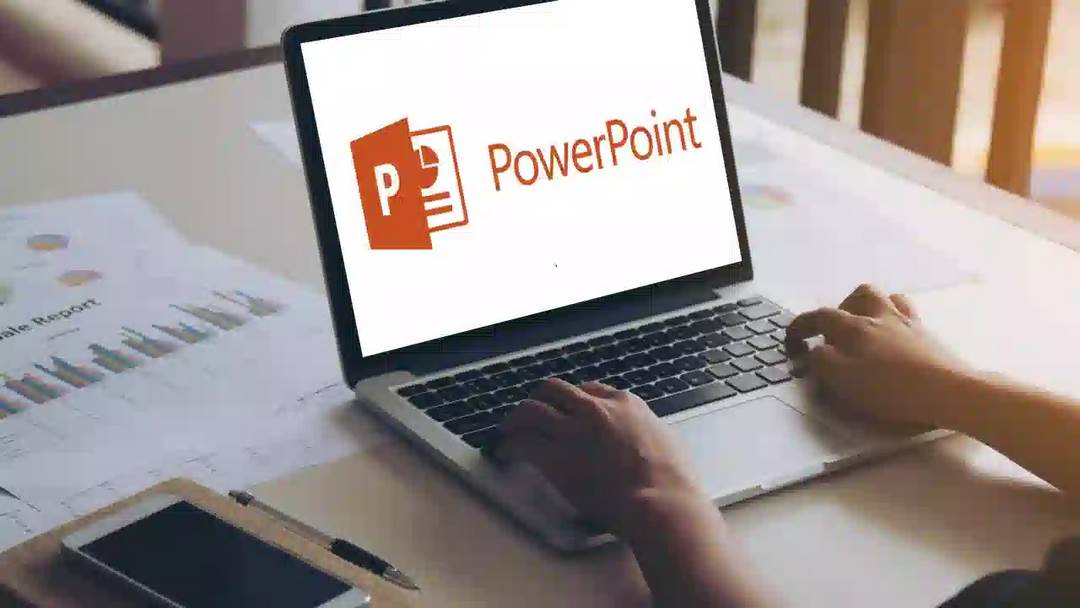
Bước 3 chọn video cần chèn có trong Slide
Đây là một bước rất quan trọng trong cách chèn video vào powerpoint vì thế các bạn hãy thật chú tâm nhé! Đầu tiên chúng ra sẽ vào Slide đã tạo và chọn video mới được thêm vào. Tiếp sau đó người dùng hãy click chuột vào thư mục tab Format → tiếp đó là chọn phần Correction và Color qúa trình này nhằm mục đích tìm hiệu ứng màu cho video theo mong muốn của mình.
Bước 4: chọn cách hiển thị video
Khi đã kết thúc bước 3 chúng ta sẽ đi chọn ứng hiệu ứng hiển thị cho các video cần chèn. Để bắt đầu các bạn nên sẽ tìm về và click vào Video Styles để tìm theo sở thích cá nhân và phù hợp với mục đích.
Bước 5: chọn cách phát video
Đến bước này các bạn xem như đã hoàn thành 2/4 chặng đường tìm Cách chèn video vào powerpoint của mình. Với bước cuối cùng này người dùng chỉ cần thực hiện một thao tác nhỏ là có thể hoàn thành là di chuột và chọn thư mục tab Playback để chỉnh chế độ trình chiếu video.
Lưu ý: Có một điểm các bạn cần hết hết sức lưu tâm là nên tải video mình muốn chèn về trước rồi mới thực hiện quá trình chèn vào slide. Bởi như vậy quá trình công việc sẽ trở nên tiện ích và nhanh chóng rút ngắn được đa phần thời gian.
Cách chèn video vào Powerpoint bằng thiết bị điện thoại
Một cách chèn video và phần mềm Powerpoint khác mà chúng tôi muốn giới thiệu đến các bạn là sử dụng thiết bị thông minh điện thoại. Cách này rất phù hợp với chung ta khi cấp bách mà không có máy tính bên mình. Tuy nhiên ai cũng biết thiết bị công nghệ này có hai hệ điều hành khác nhau là iOS cùng Android.
Vậy làm sao để phân biệt và thực hiện cách chèn video vào powerpoint thành công người dùng có thể xem nội dung sau đây.
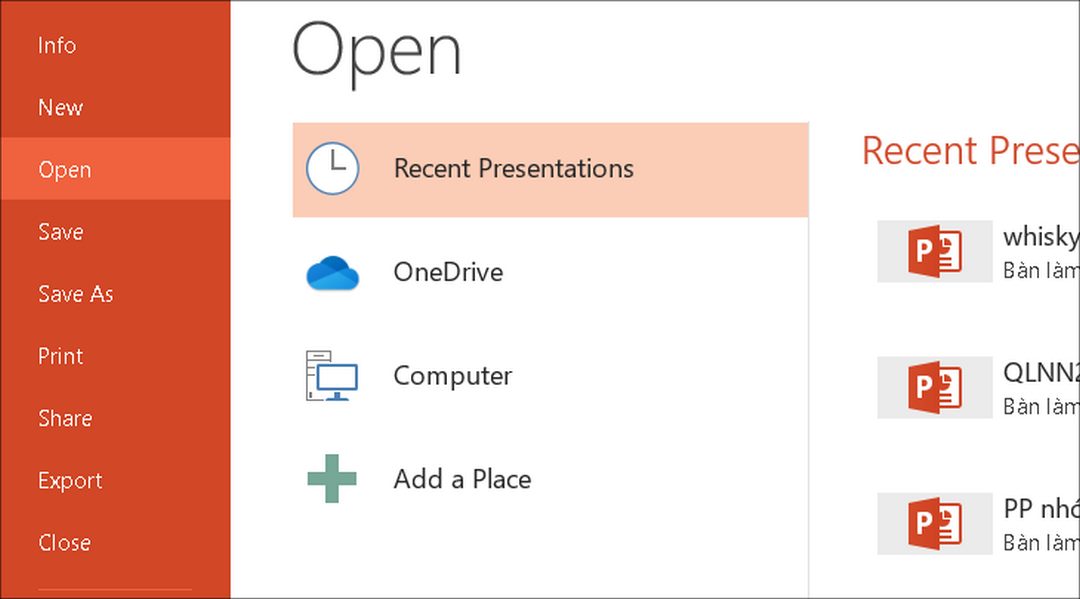
Cách chèn video vào Powerpoint bằng hệ điều hành Android
Android có lẽ là hệ điều hành đang được sử dụng phổ biến nhất hiện nay cho các thiết bị điện tử – công nghệ cì sự đơn giản và dễ dùng. Bởi vậy rất nhiều người quan tâm đến phương pháp chèo video bằng điện thoại này vào Powerpoint vì thế chúng tôi sẽ giải đáp như sau.
Bước 1: Mở phần mềm PowerPoint cho Android
Để thực hiện bước này các bạn hãy làm một thao tác là tải PowerPoint xuống máy điện thoại qua cửa hàng Google Play ( CH Play). Tiếp đến là tìm đến biểu tượng vừa được tải về ở màn hình và mở thư ứng dụng.
Bước 2: Thêm video qua máy ảnh
Khi đã xong bước 1 nhẹ nhàng chúng ta sẽ nhấn vào biểu tượng máy ảnh ở góc phải màn hình. Khi đã xong người dùng cứ việc cho phép quyền truy cập sau đó bạn sẽ thấy được rất nhiều sự chọn lựa khác nhau. Khi này đọc giả có thể chọn video mình muốn để thêm vào Powerpoint.
Bước 3: Thêm video từ thiết bị Android
Bước này nếu bạn muốn thêm video đã được lưu trên điện thoại của mình thì hãy chạm vào biểu tượng ảnh để đưa đến thư viện đa dạng của mình. Sau đó tất nhiên là quá trình lựa các video mà bạn thấy sẽ phù hợp với nội dung slide của bản thân mình để tiến hành bước tiếp theo.
Bước 4: Thêm video vào PowerPoint
Để có thể hoàn thành quá trình thêm video vào ứng dụng PowerPoint các bạn hãy nhìn vào dấu mũi tên ở dưới hướng lên tiếp sau đó là chọn trình duyệt để có video. Thao tác này giúp người dùng chỉ cần chọn video và thực hiện trình chiếu.

Chèn video vào ứng dụng PowerPoint bằng hệ điều hành IOS
IOS là một hệ điều hành đặc biệt có nhiều điểm riêng chỉ dành riêng cho hãng Apple hay cụ thể hơn là điện thoại Iphone. Vì thế mà cách chèn cũng có chút khác nhau cùng với đó là sự phức tạp hơn nên các hãy cẩn phân phân biệt điện thoại của mình để có cách chèn phù hợp nhé!
Bước 1: Tải PowerPoint cho hệ điều hành IOS
cũng tương tự như Android đầu tiên chúng ta sẽ tải PowerPoint về điện thoại tuy nhiên tay vào đó sẽ là App Store để tải phần mềm. Thao tác tiếp theo là mở ứng dụng và thực hiện bước 2 như sau.
Bước 2: Mở giao diện PowerPoint
Chúng ta sẽ di chuyển đến nút Skip ngày ở giao diện PowerPoint và nhấn vào → sau đó chọn Create new để lựa chọn mẫu trình duyệt như ý.
Bước 3: Thêm video vào điện thoại IOS
Tiếp sau bước 2 người dùng hãy vào thư mục File → chọn Insert → sau đó là click vào video mình muốn chèn trong Slide. Khi đã song các thao tác này các bạn có thể lập tực thực hiện bước tiếp theo như sau.
Bước 4: Chỉnh sửa video
Song các bước cơ bản như trên thì công việc tiếp theo của các bạn là chỉnh sửa video theo kích thước và độ phân phải mà mình muốn để chèn vào Slide.
Bước 5: Chèn video vào PowerPoint
Đây là quá trình cuối cùng của công cuộc chèn video vào phần mềm PowerPoint các bạn hãy di chuyển chuột đến thư mục File → chọn lưu (Save As) sau đó là chọn cho video của mình một cái tên phù hợp để đặt cho slide vừa tạo → cuối cùng là chọn Save để lưu.
Như vậy là bạn đã hoàn thành công các bước trong cách chèn video vào powerpoint. Tuy nhiên có một số lưu ý lớn mà quý độc giả cần để tâm là các video khi chèn bằng điện thoại phải có sẵn trong máy. Vì các thao tác khi sử dụng bằng điện thoại không thể thực hiện một cách trực tiếp mà phải thực hiện một cách gián tiếp.
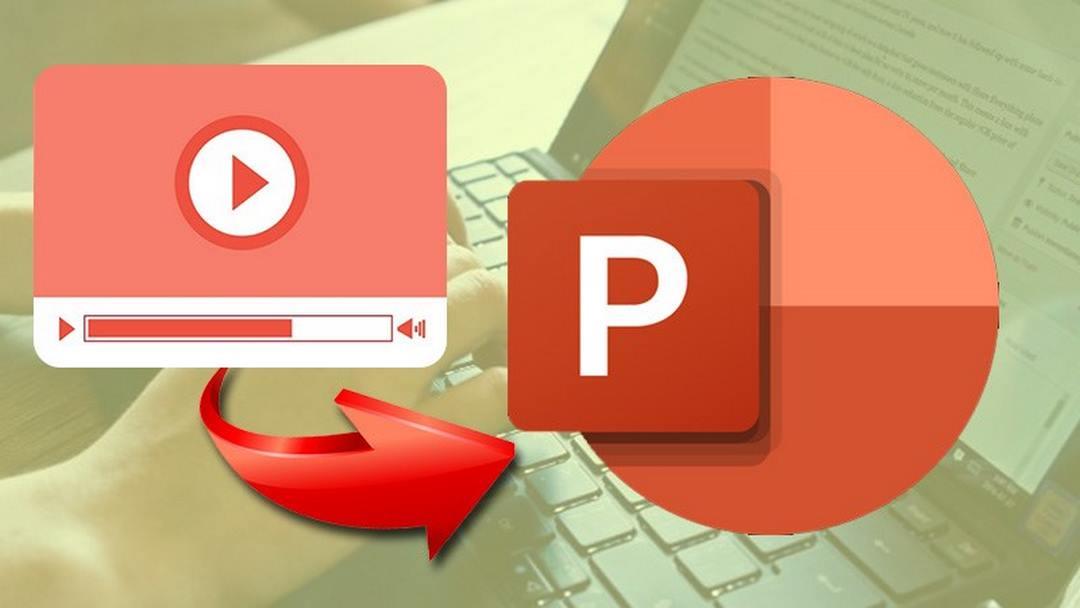
Xem thêm:
- Kỹ năng thuyết trình – Bí quyết giúp bạn thành công
- Sáng tạo là gì? Cách thức tốt phát huy sáng tạo mỗi người
Kết luận
Hy vọng cách chèn video vào powerpoint đã được chúng tôi nêu ra ở bài viết trên có thể giúp các độc giả có thêm kiến thức tin học cho mình. Bởi đây là một yếu tố cần thiết nhất mà bất kỳ người dùng ứng dụng này đều nên biết đặc biệt là những bạn dân văn phòng.